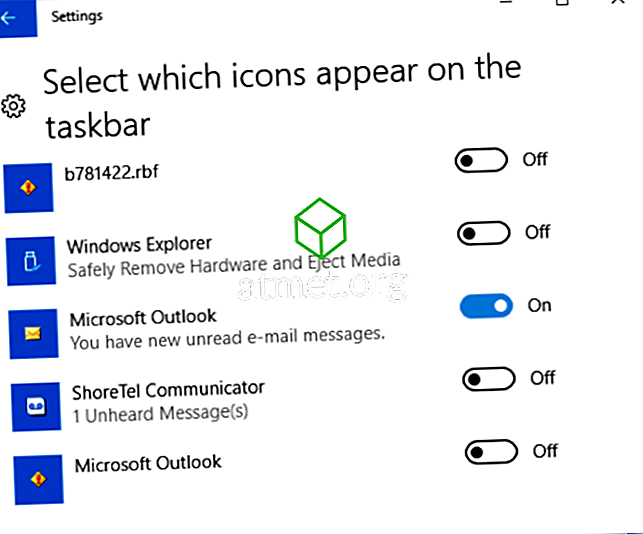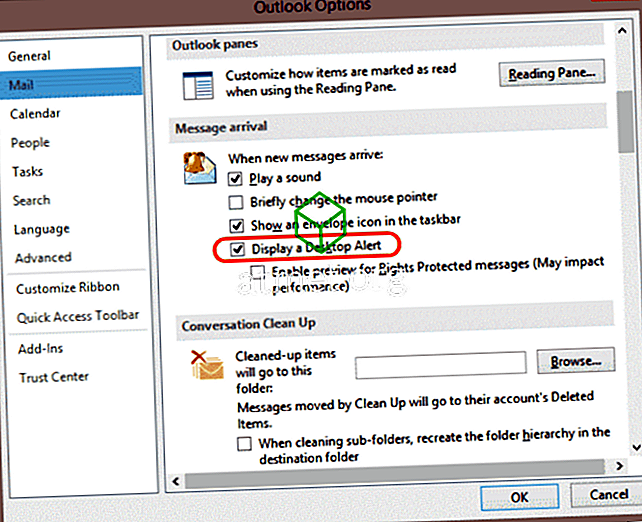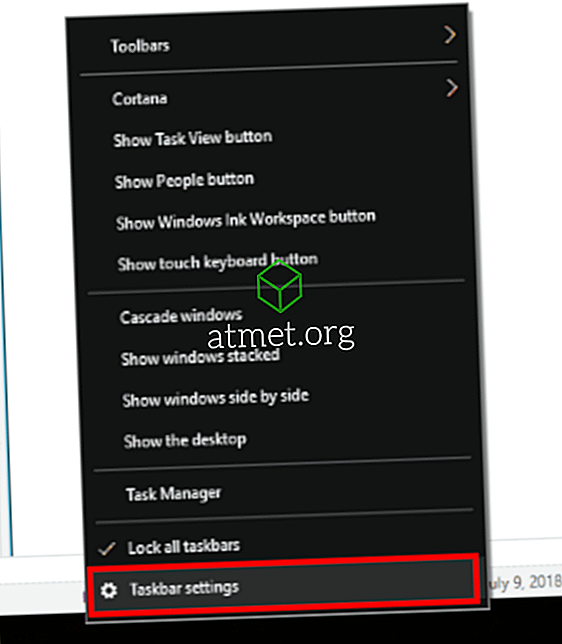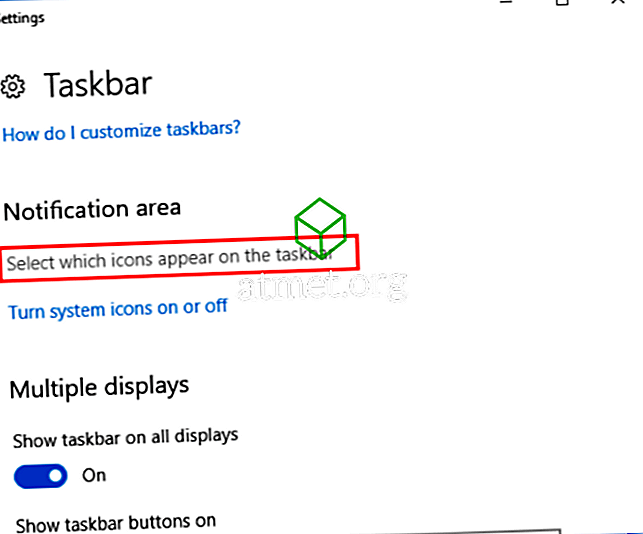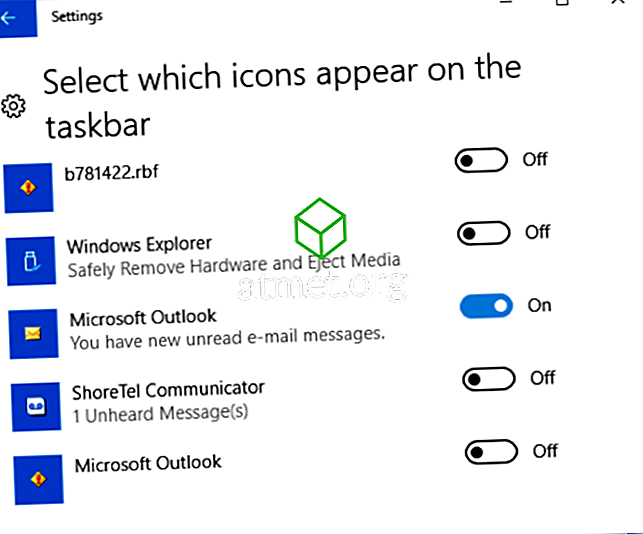Microsoft Outlook'ta yeni bir mesaj aldığınızda Windows Görev Çubuğunda görünen e-posta bildirim kutusunu nasıl etkinleştireceğinizi veya devre dışı bırakacağınızı gösteriyoruz.
Not: Bu gönderi, bildirim kutusunu etkinleştirmek veya devre dışı bırakmak içindir. Sesli bildirim için, bkz. Outlook 2016'da Posta Bildirimi Sesini Aç / Kapat
Düzeltme 1: Outlook Ayarı
- Outlook'ta “ Dosya ” menüsünü seçin.
- “ Seçenekler ” i seçin.
- Sol bölmedeki “ Posta ” seçeneğini seçin.
- “ Mesajın geldiği yer ” bölümüne gidin. Bir e-posta aldığınızda bir bildirim kutusu görünmesini istiyorsanız, " Bir Masaüstü Uyarısını Göster " kutusunu işaretleyin. Bir bildirim kutusunun görünmesini istemiyorsanız işaretini kaldırın. İsterseniz “ Görev çubuğunda bir zarf simgesi göster ” seçeneğini de seçebilirsiniz.
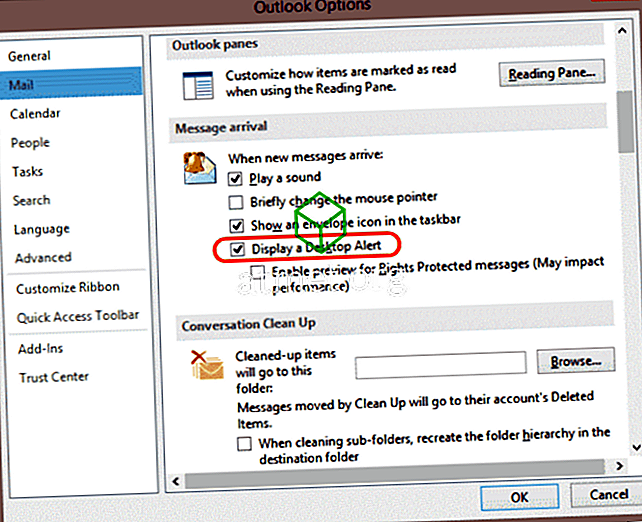
Düzeltme 2 - Windows Bildirim Ayarları
- Görev çubuğundaki boş bir alana sağ tıklayın ve ardından “ Görev çubuğu ayarları ” seçeneğini seçin.
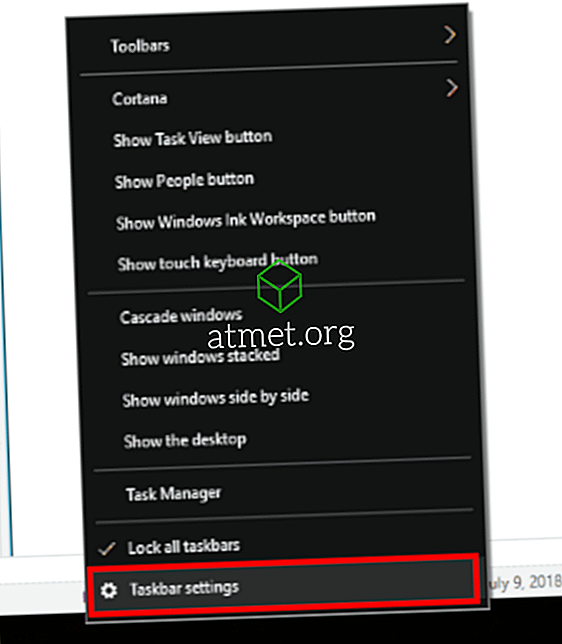
- “ Bildirim alanı ” yazan alana gidin ve “ Görev çubuğunda hangi simgelerin görüneceğini seçin ” seçeneğini seçin .
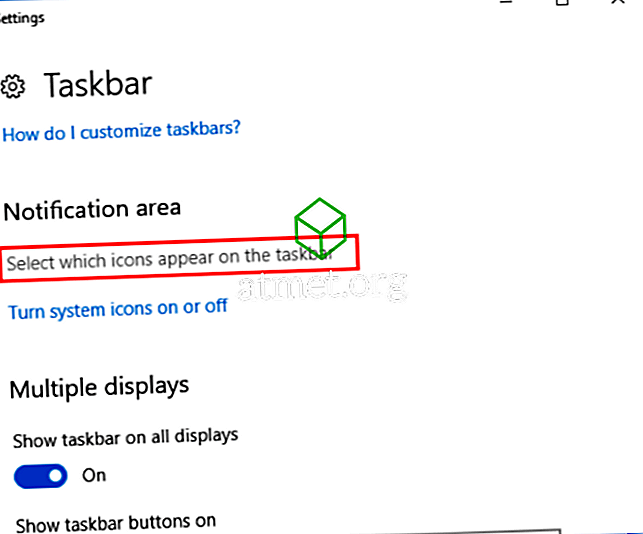
- “ Microsoft Outlook ” girişini arayın. Birkaç olabilir, ancak “ Microsoft Outlook - Yeni okunmamış e-posta iletiniz var. ”Ve etkinleştirmek için“ Açık ”konumuna getirin. Devre dışı bırakmak için “ Kapalı ” yı çevirin.